Для доступу по протоколу SSH з використанням SSH-ключів нам буде потрібно згенерувати відповідні ключі.
1.Заходимо в панель управління cPanel Вашого облікового запису і створюємо "Private Keys" і "Public Keys". Генеруємо SSH-ключі в розділі "SSH Access":
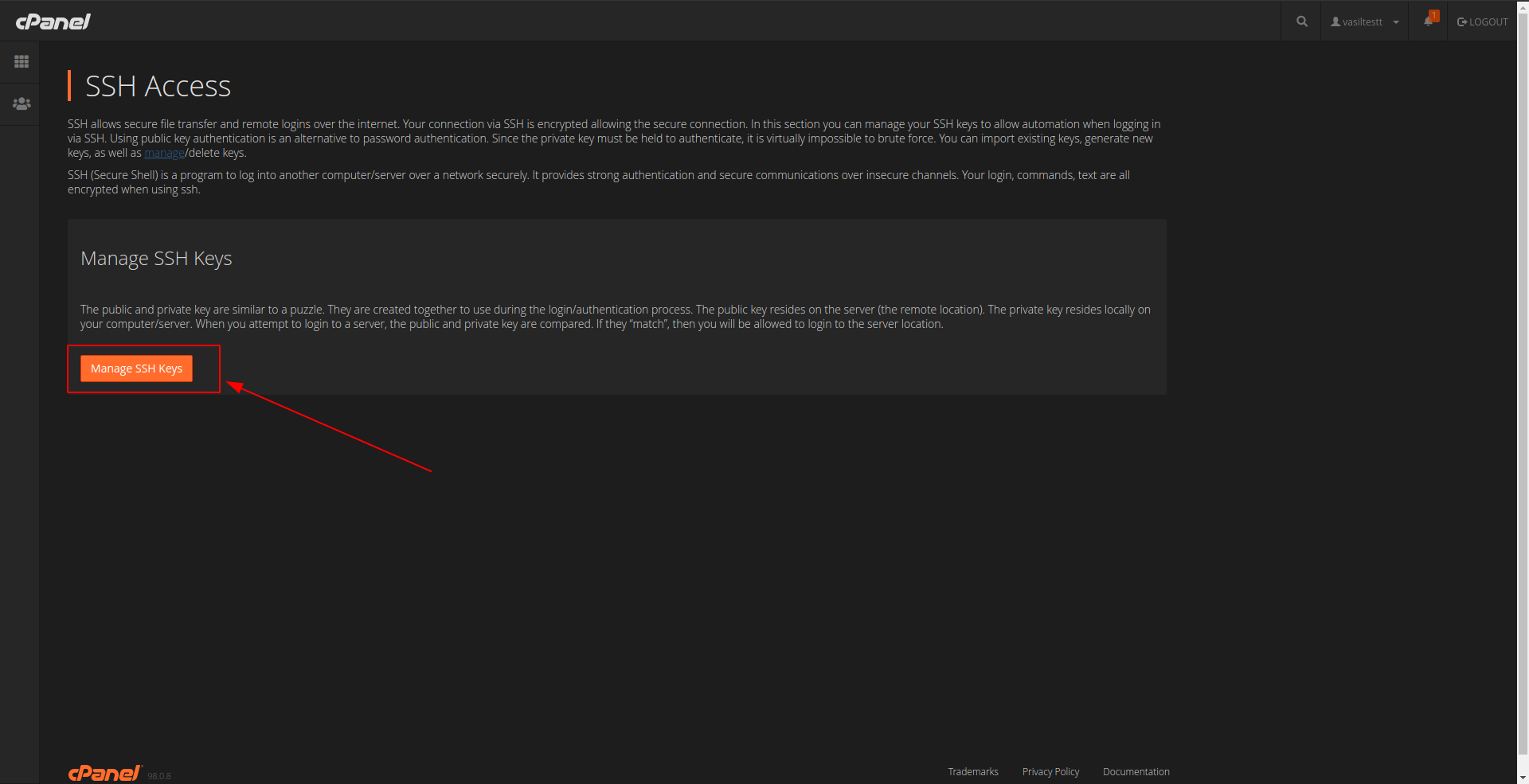
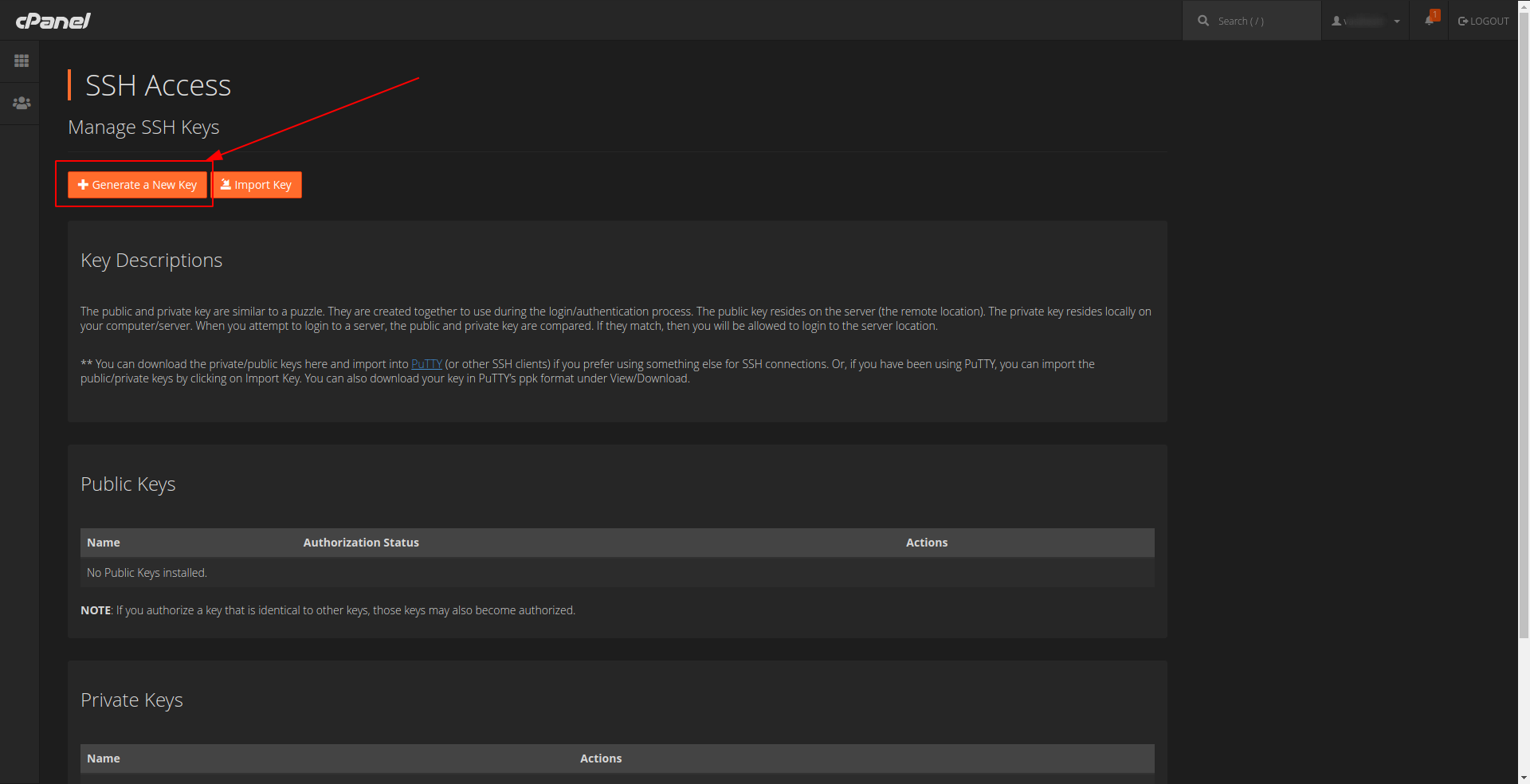
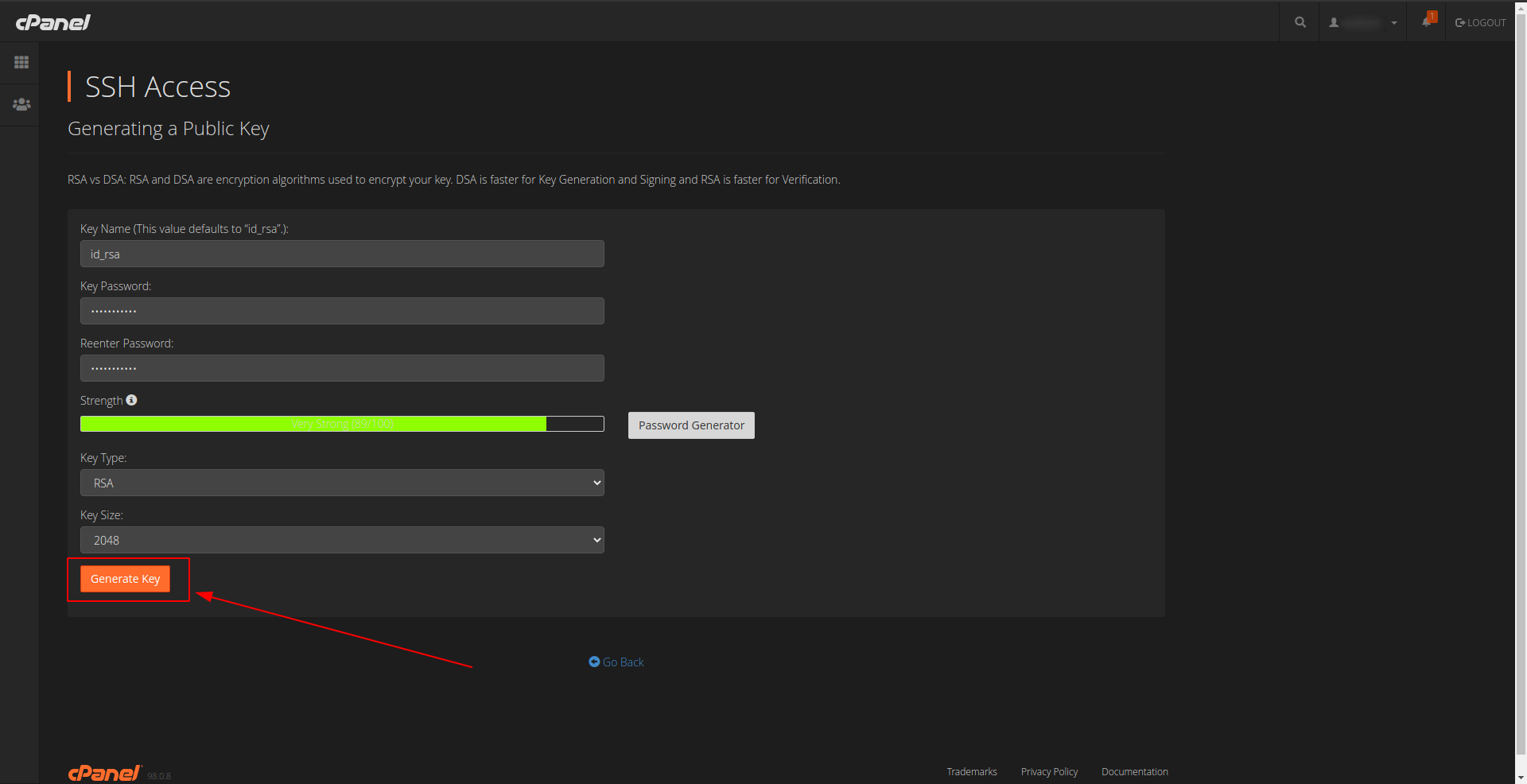
2. Для відкритого ключа обов'язково виконайте перевірку справжності (опція "Manage" => "Authorize"):
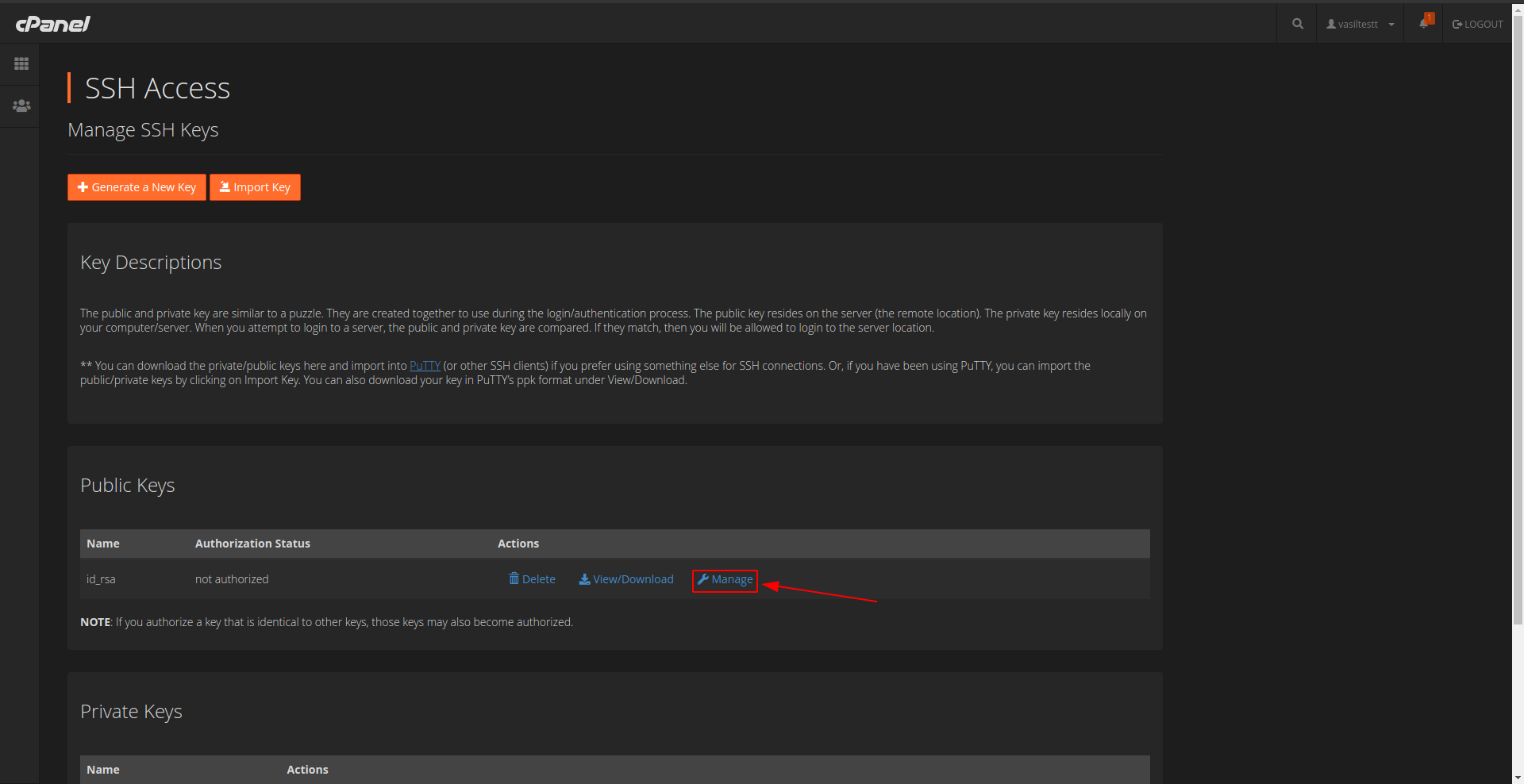
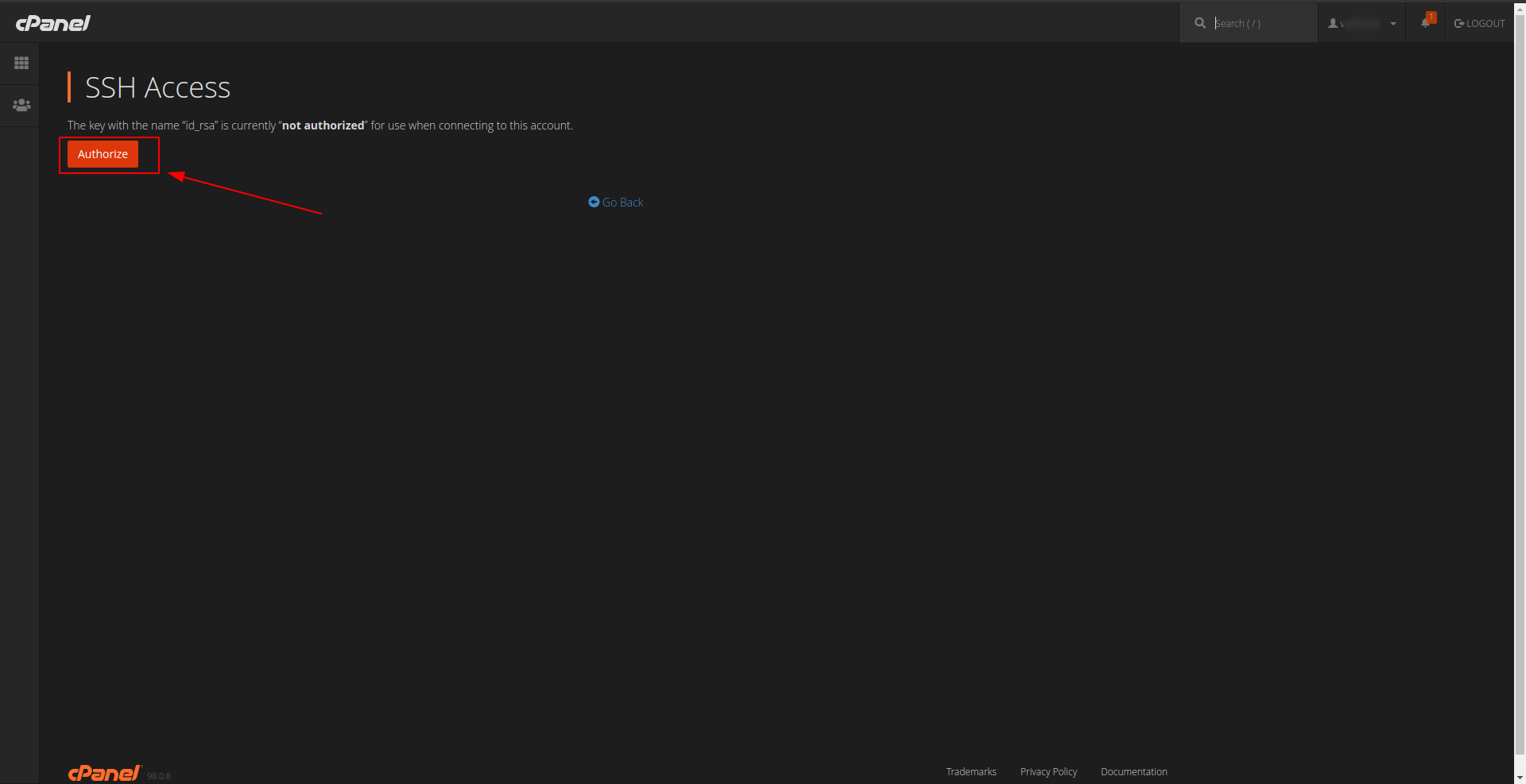
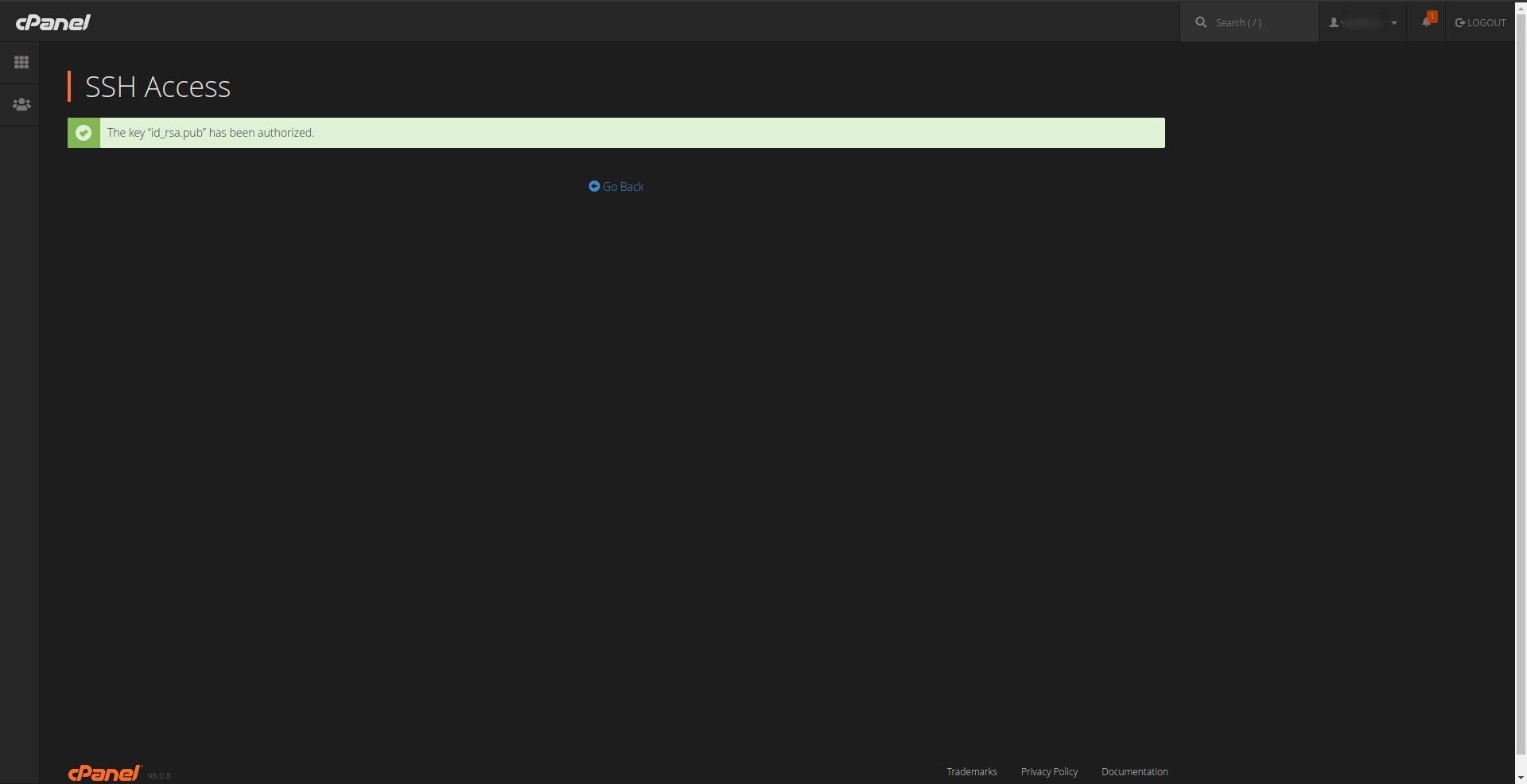
3. Завантажуємо собі на локальний комп'ютер "Private Keys" в директорію, за замовчуванням повинна бути: /home/ім'я_користувача/.ssh/id_rsa
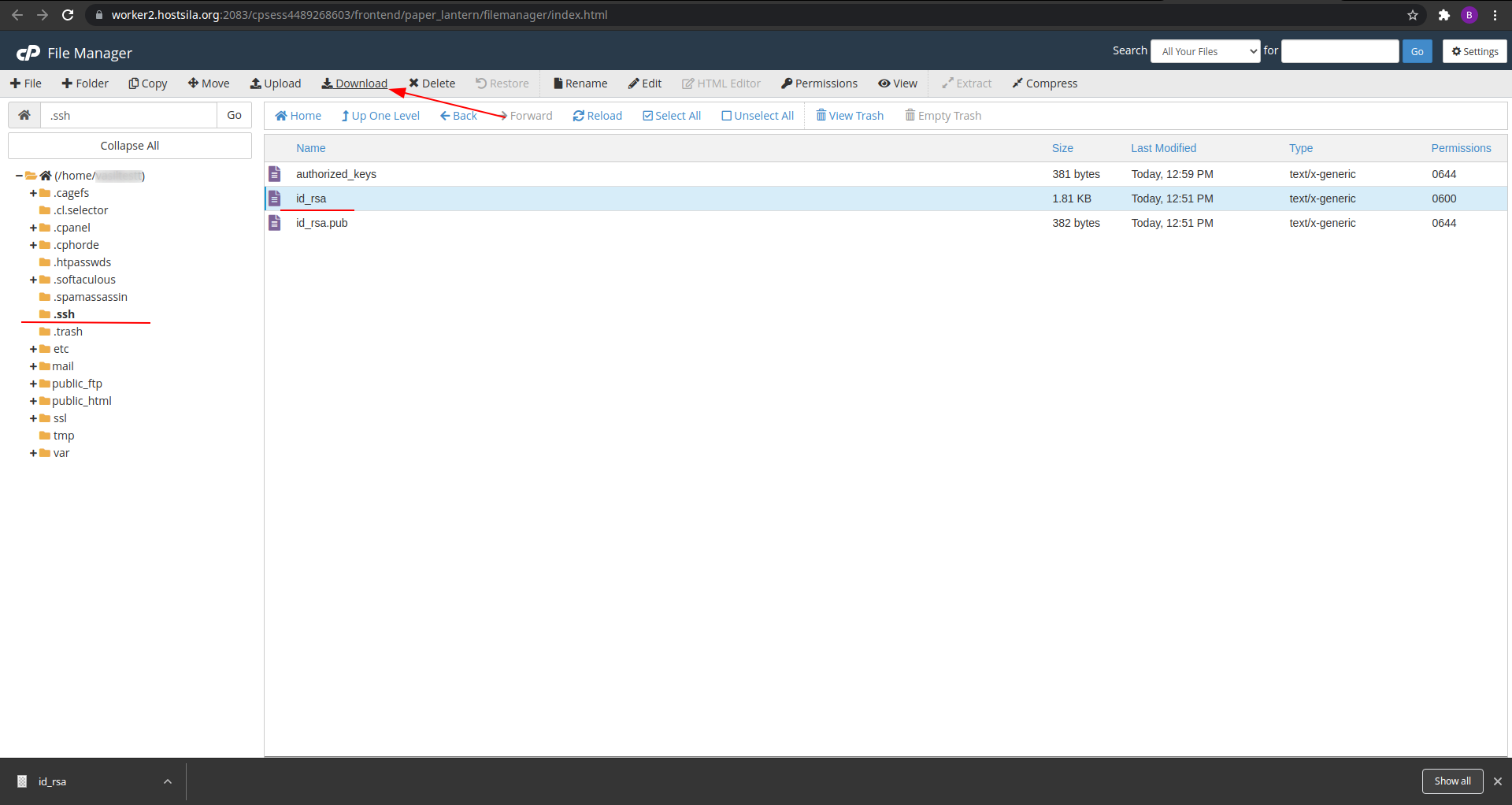
4. Переходимо в дану директорію і встановлюємо права на файл id_rsa 600:
$ cd /home/ім'я_користувача/.ssh/
$ chmod 600 id_rsa
![]()
Далі виконуємо команду:
$ ssh-add id_rsa
і вводимо наш пароль, який генерували при створенні "Private Keys" і "Public Keys"
![]()
5. Підключаємося до нашого сервера:
$ ssh username@host
і пароль нас більше не питає.

Якщо ж на Вашому комп'ютері встановлена OS Windows, то для підключення по SSH Вам знадобитися програма PuTTY.
Завантажити можна тут: https://www.chiark.greenend.org.uk/~sgtatham/putty/latest.html
Виконуємо перших два пункти, які вказані вище, і викачуємо файл "Private Keys" собі на локальний комп'ютер.
Запускаємо програму PuTTY.
Вказуємо IP адреса сервера в поле "Host" і стандартний порт 22.
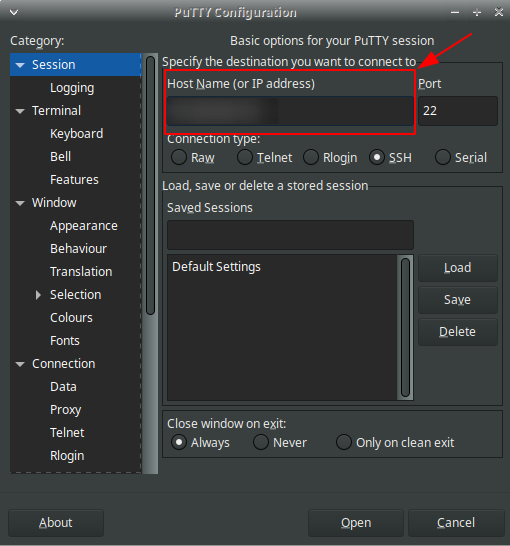
В налаштуваннях SSH з'єднання вказуємо шлях до приватного ключа: Connection-> SSH-> Auth-> Private_key_for_Authentification-> private.key
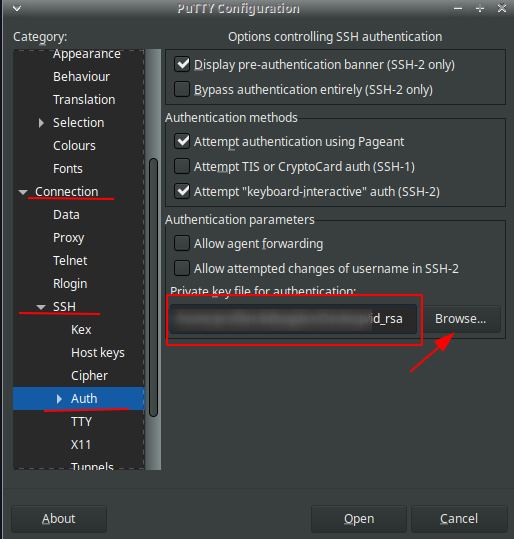
Далі повертаємося в розділ "Session" і зберігаємо налаштування за замовчуванням кнопкою "Save".
Після з'єднання введіть логін і пароль, який генерували при створенні "Private Keys" і "Public Keys", якщо потрібно.



